在wps中绘制隐隐发光的红色心形的方法
wps中想要让心形隐隐发光,该怎么制作呢?下面我们就来看看详细的教程。
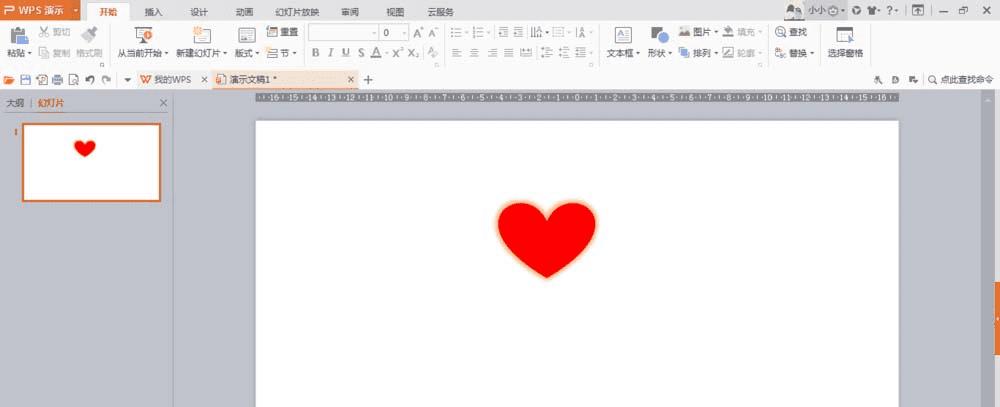
1、打开wps演示后新建一个演示文稿。点击插入。
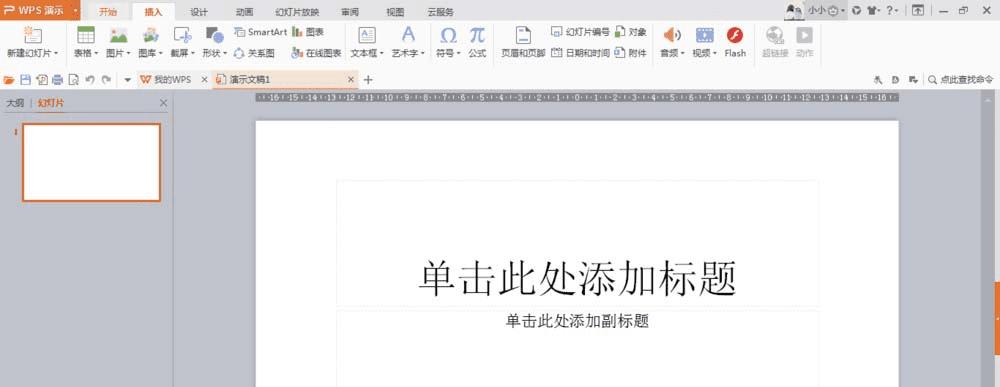
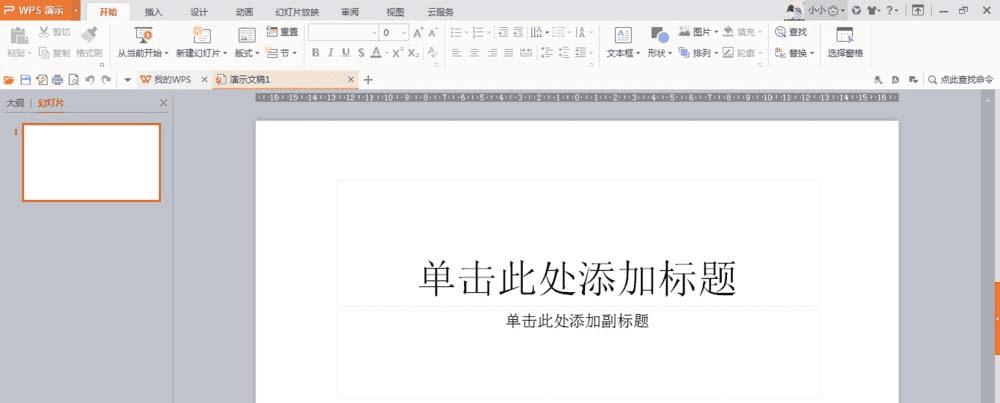
2、点击形状,点击推荐里的心型。按住鼠标右键在文稿上画上红心。
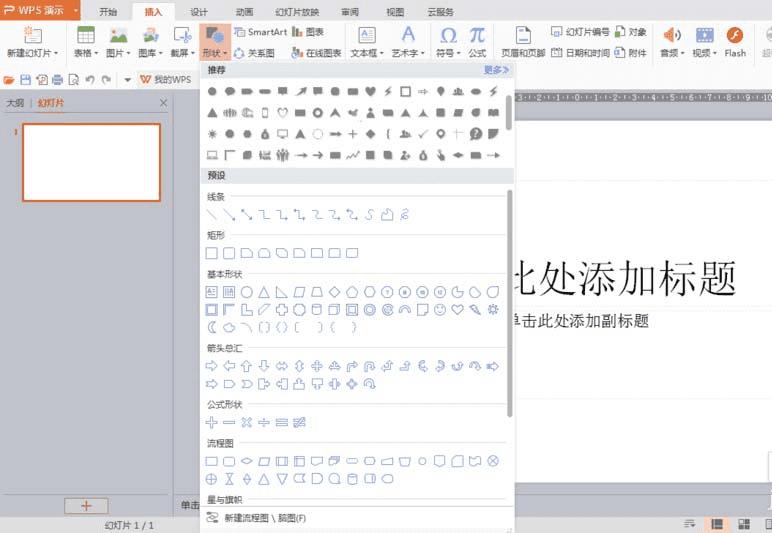
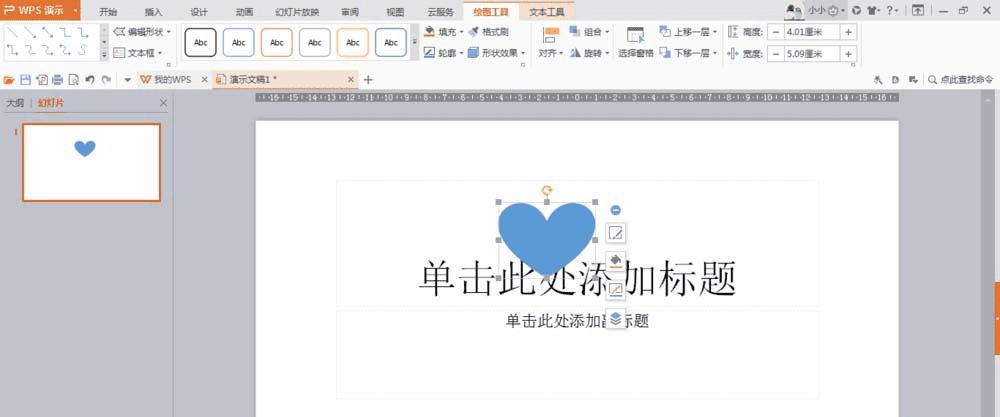
3、点击上方出现的图形并没有合适的图形,这时候应当点击右边的填充,选择红色。
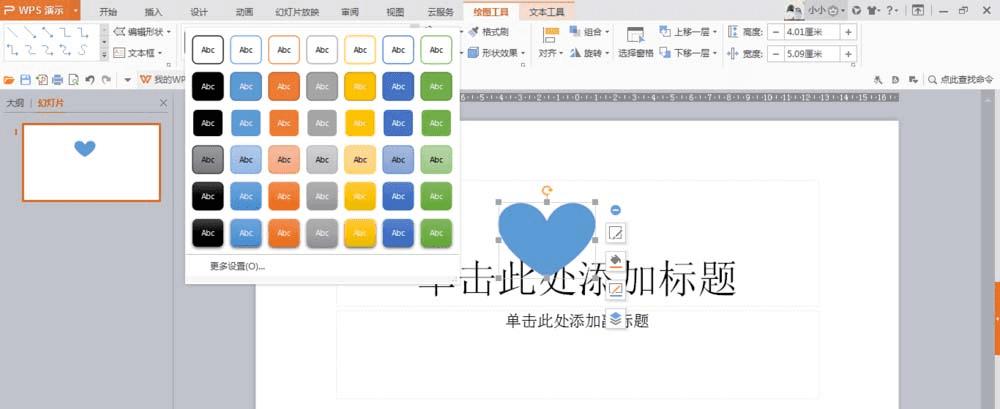
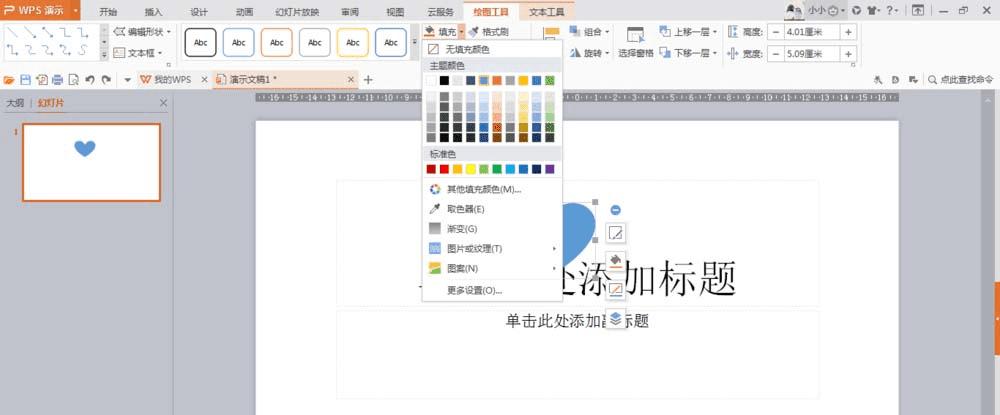
4、文稿上就出现红色了,删除掉多余的文本框。
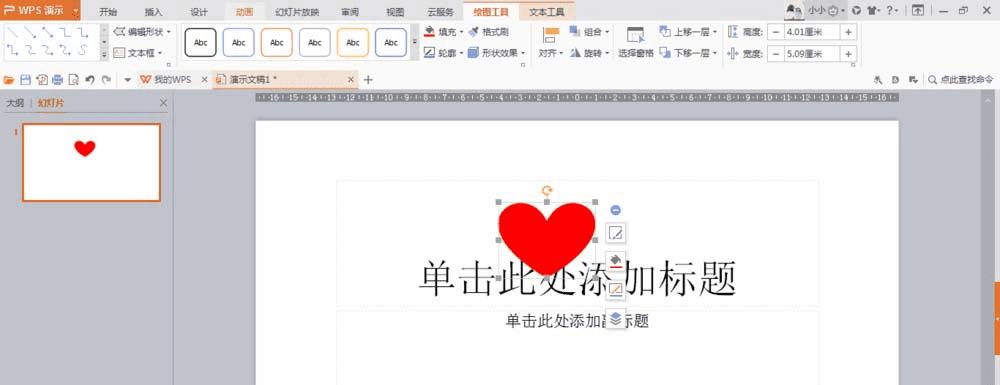
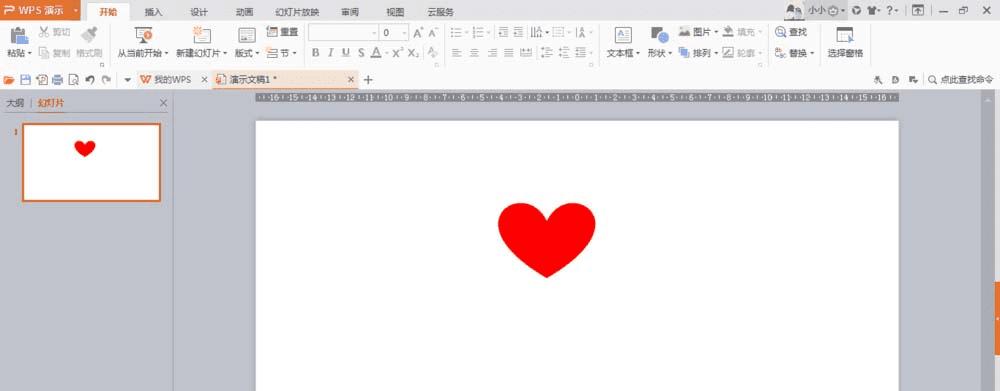
5、点击上方的形状效果,点击发光里选择合适的选项。这样就完成了发光红心的制作。
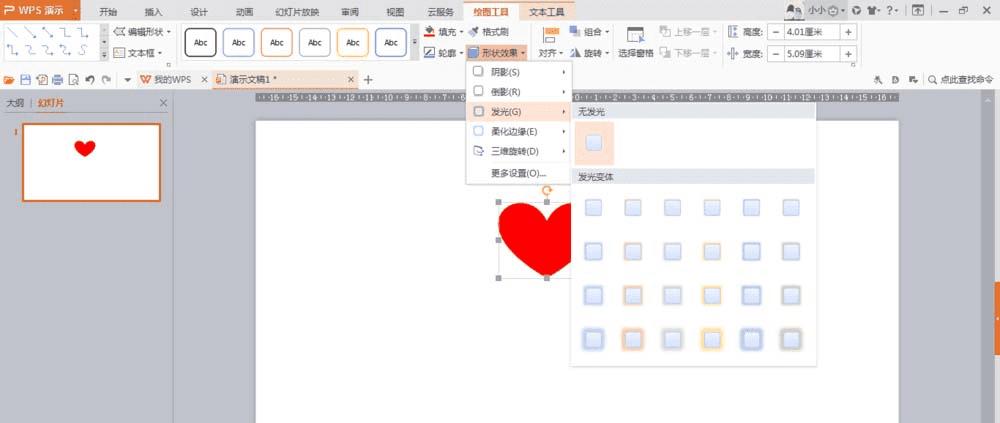
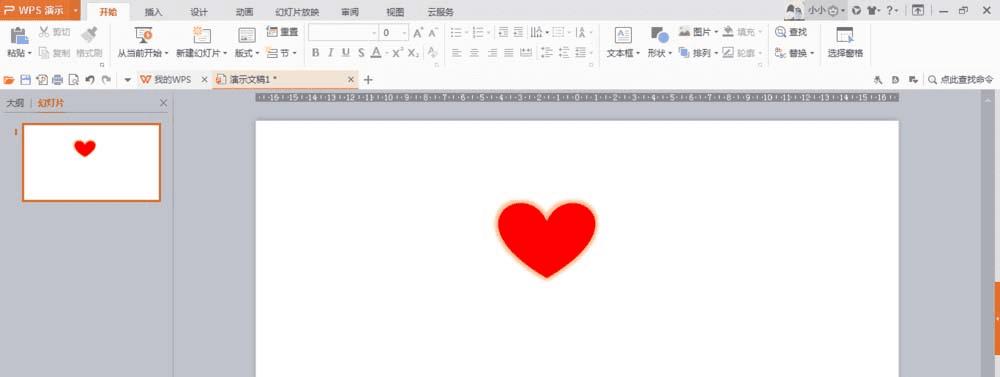
6、点击右上角的叉号,按照流程保存即可。
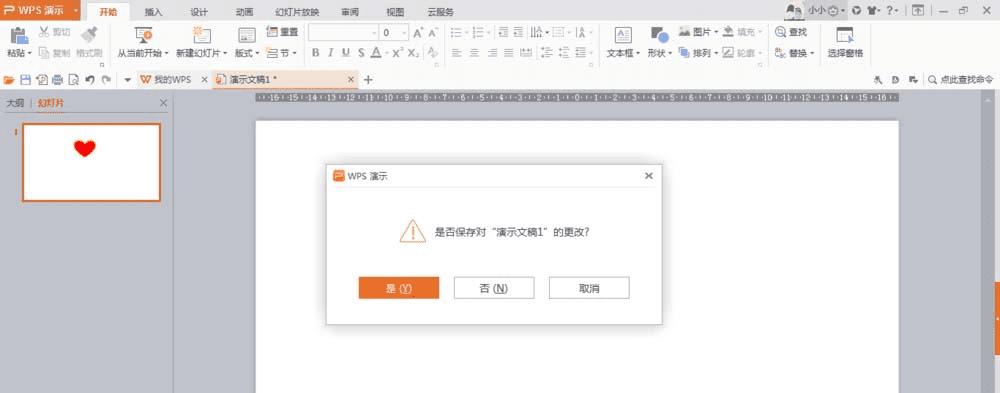
以上就是wps制作红色隐隐发光的心形的教程,希望大家喜欢,请继续关注路饭。
本文地址:http://www.45fan.com/dnjc/94938.html
